Jak používat příkazy Znovu a Opakovat ve Wordu 2016

Objevte, jak efektivně využívat příkazy Znovu a Opakovat ve Wordu 2016 pro opravy dokumentů a zlepšení pracovního toku.
Běžnou potřebou při práci s daty je dynamický výpočet posledního data v daném měsíci. Samozřejmě, i když je poslední den pro většinu měsíců pevně daný, poslední den pro únor se liší podle toho, zda je daný rok přestupným rokem. Ve výsledcích, které ze vzorce vytvoříte, budete moci rozpoznat přestupné roky.
Obrázek ukazuje, jak získat poslední datum v únoru pro každý daný rok, abyste viděli, které roky jsou přestupné.
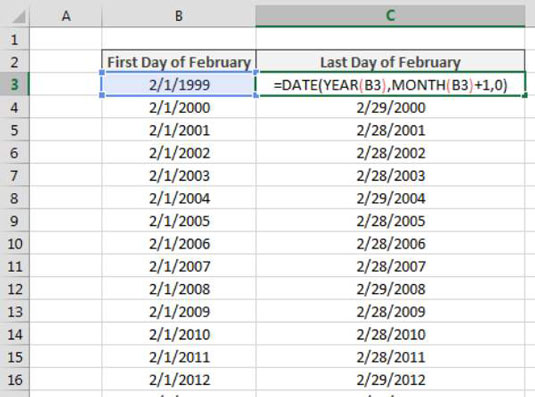
Když se podíváte na číslo, mějte na paměti, že pomocí vzorce můžete získat poslední den libovolného měsíce, nejen února.
Funkce DATE vám umožňuje sestavit datum za chodu pomocí tří argumentů: rok, měsíc a den. Rok může být libovolné celé číslo od 1900 do 9999. Měsíc a den může být libovolné kladné nebo záporné číslo.
Například tento vzorec vrátí pořadové číslo data pro 1. prosince 2013:
=DATUM(2013, 12; 1)
Když použijete 0 jako argument dne, řeknete Excelu, že chcete, aby den předcházel prvnímu dni v měsíci. Například zadáním následujícího vzorce do prázdné buňky se vrátí 29. února 2000:
=DATUM(2000;3;0)
V tomto příkladu místo pevného zakódování roku a měsíce použijete funkci ROK k získání požadovaného roku a funkci MONTH k získání požadovaného měsíce. K měsíci přidáte 1, takže přejdete do dalšího měsíce. Tímto způsobem, když jako den použijete 0, získáte poslední den v měsíci, který vás skutečně zajímá.
=DATUM(ROK(B3), MĚSÍC(B3)+1,0)
Objevte, jak efektivně využívat příkazy Znovu a Opakovat ve Wordu 2016 pro opravy dokumentů a zlepšení pracovního toku.
Naučte se, jak efektivně změnit stav buněk v Excelu 2010 z uzamčených na odemčené nebo z neskrytého na skrytý s naším podrobným průvodcem.
Zjistěte, jak efektivně využít překladové nástroje v Office 2016 pro překlad slov a frází. Překlad Gizmo vám pomůže překládat text s lehkostí.
Šablona ve Wordu šetří čas a usnadňuje vytváření dokumentů. Zjistěte, jak efektivně používat šablony ve Wordu 2013.
Zjistěte, jak si vytvořit e-mailová upozornění ve SharePointu a zůstat informováni o změnách v dokumentech a položkách.
Objevte skvělé funkce SharePoint Online, včetně tvorby a sdílení dokumentů a typů obsahu pro efektivnější správu dat.
Zjistěte, jak vypočítat fiskální čtvrtletí v Excelu pro různá data s použitím funkce CHOOSE.
Zjistěte, jak vytvořit hypertextový odkaz v PowerPointu, který vám umožní pohodlně navigovat mezi snímky. Použijte náš návod na efektivní prezentace.
Uložili jste nedávno svůj dokument? Náš návod vám ukáže, jak zobrazit starší verze dokumentu v aplikaci Word 2016.
Jak přiřadit makra vlastní kartě na pásu karet nebo tlačítku na panelu nástrojů Rychlý přístup. Návod pro Excel 2013.





